Apple iphone 4s неверлок как сделать джейлбрейк
Обновлено: 06.07.2024
Китайский разработчик Локтар Сан представил метод разлочки iPhone с джейлбрейком, основанный на новой ICCID-уязвимости. Техника SAM (Subscriber Artificial Module) позволяет разблокировать iPhone 4S и iPhone 4, привязанные контрактом к сотовым операторам и имеющие любые версии baseband, в том числе сделать анлок iPhone 4 с модемом 04.11.08.
Метод SAM был протестирован лидером хакерской группы iPhone Dev Team с ником MuscleNerd, который подтвердил его стопроцентную работоспособность. Он сделал анлок iPhone 4S, залоченного на американского провайдера T-Mobile. Пользователи также сообщают об успешной разлочке iPhone с прошивками модемами 04.11.08, 02.10.04, 04.10.01, 04.12.01, 1.0.13, 1.0.14 и 1.0.11 по этому методу.
Стоит отметить, что данный способ имеет один существенный недостаток: разлоченные аппараты можно использовать только с одной SIM-картой – горячая замена «симок» не предусмотрена. Поэтому владельцам iPhone, привязанных к AT&T, рекомендуется разблокировать контрактные аппараты официальным способом. Подробности вы можете узнать, пройдя по этой ссылке.
Примечания:
- SAM не вызывает ускоренную разрядку аккумулятора iPhone и поддерживает push-извещения, как у официально активированных iPhone.
- Необходим iPhone 4S, iPhone 4 или iPhone 3GS с джейлбрейком, который может быть активирован через iTunes на базе iOS 5.0 и выше.
- Требуется последняя версия iTunes и подключение к Интернету.
- Вы должны знать сотового оператора, на которого залочен ваш iPhone.
Новый метод анлока весьма нетривиальный и насчитывает 13 шагов. В ближайшее время Локтар Сан обещает выпустить апдейт для упрощения процедуры. Далее инструкция по разлочке iPhone 4S и iPhone 4 с помощью SAM.
Как разлочить iPhone 4S и iPhone 4:
Шаг 1: Сделайте джейлбрейк iOS 5.0.1 / iOS 5.0 на Windows и Mac OS X с помощью Redsn0w по инструкции, опубликованной здесь. Для пользователей iPhone 4S на iOS 5.0.1 – Absinthe. Привязанный джейлбрейк iOS 5.1 для iPhone 4, 3GS, iPad 1 и iPod touch возможен при помощи Sn0wbreeze или Redsn0w.
Шаг 3: Откройте поиск в Cydia и найдите и установите SAM. Сделайте респринг.
Шаг 4: Запустите с домашнего экрана SAM и в меню Utilities щелкните De-Activate iPhone. Статус ActivationState в разделе More Information должен быть Unactivated.
Шаг 5: Выберите опцию «By Country and Carrier» и найдите название сотового оператора, на которого залочен ваш iPhone.
Шаг 6: Откройте раздел «More Information», скопируйте или запишите параметр IMSI в пункте «SAM Details», затем сделайте клик по кнопке «Spoof Real SIM to SAM».
Шаг 7: Вернитесь назад на главный экран SAM и измените «Method» на Manual. Скопируйте из буфера обмена или введите IMSI, сохраненный на шаге 6.
Шаг 8: Подключите iPhone к iTunes и подождите, пока программа выдаст для смартфона новый сертификат. На главном экране смартфона в iTunes посмотрите параметр ICCID, он должен совпадать с вашей SIM-картой. Если нет, пройдите инструкцию с самого начала.
Шаг 9: Отключите смартфон и закройте iTunes.
Шаг 10: Выключите SAM.
Шаг 11: Снова подключите iPhone к iTunes. Программа выдаст ошибку о том, что не может активировать iPhone. Это нормально, закройте iTunes и откройте снова.
Шаг 12: Теперь вы должны увидеть сигнал оператора в строке статуса. Поздравляю, вы сделали разлочку iPhone 4/4S.
Шаг 13: Если после выполнения процедуры у вас не работают push-уведомления, используйте кнопку «clear push» в приложении SAM, подключив iPhone к iTunes.

Компания Apple имеет жесткие рамки по поводу того, что можно устанавливать на iPhone и откуда, а также некоторые сторонние функции. То есть пользователь может вполне свободно использовать свою технику, но все-таки для мер предосторожности его действия были несколько ограничены. Поэтому хакерами была придумана процедура под названием "джейлбрейк" (англ. jailbreak - "побег из тюрьмы", "взлом"), которая позволяет владельцу расширить возможности своего смартфона. Не стоит думать, что это так уж незаконно и за это могут посадить, данная операция всего лишь производит официальный взлом операционной системы. Так, что это такое и как сделать джейлбрейк на айфоне 4? Об этом можно узнать, прочитав данную статью!
Зачем вообще нужен джейлбрейк?

Джелбрейк на айфон 4 – это операция, которая позволяет пользователю открыть доступ к файловой системе на технике компании Apple. На уровне законодательства США данная процедура не запрещена, но и не поддерживается корпорацией. Им остается лишь вести разговоры о том, что это плохо и угрожать тем, что владелец не получит техническую поддержку в случае поломки. Однако ремонт по гарантии все же возможен, как это сделать, будет рассказано далее в статье.
При желании можно вернуть исходное состояние устройства до того, как был установлен джейлбрейк на iPhone 4. В конечном итоге телефон будет выглядеть так, как до взлома системы.
Существует два вида процедуры:
- Привязанный: так как он после каждого отключения устройства слетает, то его использовать не имеет особо смысла; также главным минусом является то, что после применения такого способа в системе появляются глюки, то есть некоторые приложения не отвечают, либо же устройство не запускается вовсе.
- Отвязанный, и тут все логично: он не имеет привязки к отключению смартфона, имеет более устойчивый характер, и в основном работает без проблем в системе.
Достоинства джейлбрейка
К ним относятся:
- После осуществления установки джейлбрейка 7 1 на айфон 4 и взлома операционной системы, появится возможность устанавливать множество интересных фишек из программы Cydia, которые до этого были недоступны в магазине AppStore. Ими могут быть различные дополнения, меняющие вид устройства и оформления его системы, или же добавляющие новые возможности по работе с техникой.
- Также одним из главных преимуществ является то, что после взлома все платные приложения App Store станут для пользователя бесплатными.
- С помощью данной процедуры также можно выполнить разблокирование iPhone и unlock для любых операторов связи.
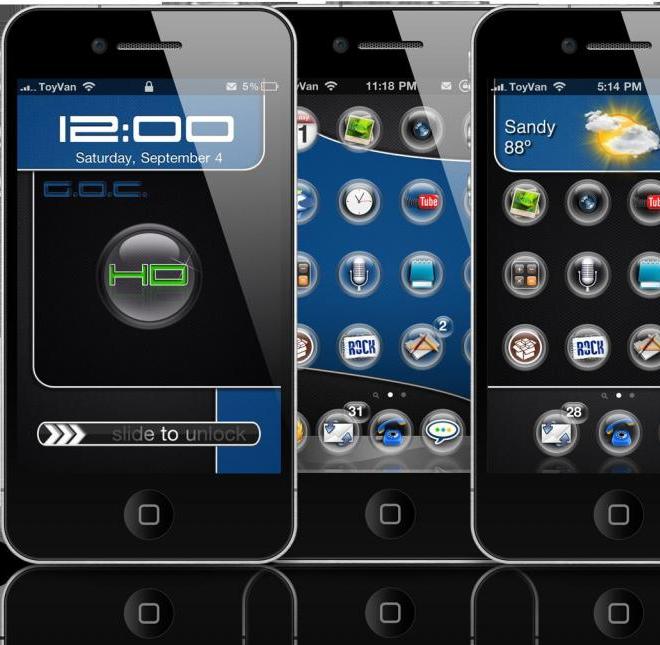
Недостатки джейлбрейка
- После установки джейлбрейка айфона 4 7 1 2 на свое устройство, у владельца больше не будет возможности обновить его до более высокой версии iOS, разве что не будет произведен откат системы до того, как была загружена процедура.
- Подобный взлом системы предполагает, что в дальнейшем гарантия на устройство пропадает. Однако, если вернуть его в исходное состояние, то в любом сервисном центре никто не сможет доказать, что техника была когда-нибудь подвергнута джейлбрейку.
- Третий и самый большой недостаток состоит в том, что при использовании джейлбрейка пользователь подвержен угрозе безопасности персональных данных на своем смартфоне. Несмотря на то что вирусов, убивающих систему iOS, пока не имеется, процедура сама по себе может испортить все данные на устройстве.
Программы, позволяющие сделать джейлбрейк
- Redsn0w – с его помощью можно сделать джейлбрейк имеющейся системы с повышением модема до 06.15.00, встраиванием SAM ticket, а также собором уникальной прошивки с сохранением прежней версии модема и повышением его.
- Evasi0n 6 – программа позволяет сделать непривязанный джейлбрейк только на активированном устройстве; активацию она не производит.
- Pangu для установки джейлбрейка на айфон 4 iOS 7.1. Можно сделать непривязанный джейлбрейк данной версии системы опять же только на активированной технике.
Существует также множество других программ, из которых можно подобрать удобную для любого пользователя!
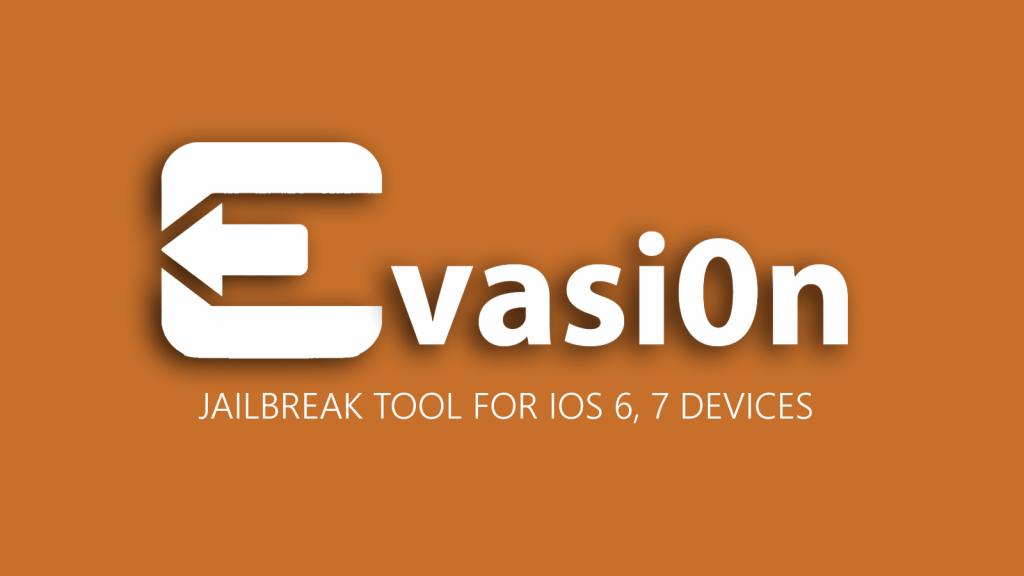
Пошаговая инструкция установки джейлбрейка через ПК
Перед началом установки процедуры необходимо узнать, совместимо ли устройство и, если понадобится, обновить его до требуемой версии iOS. Версию прошивки можно узнать в программе iTunes, где слева на главном экране высветится окно с наименованием техники. После нажатия на него высветится версия системы. Далее выполним следующие действия для установки джейлбрейка на айфон 4 iOS 7.1.2:

Как удалить джейлбрейк с айфона?
Несмотря на большое количество плюсов взломанной системы, пользователи нередко разочаровываются в этой процедуре. Многие рассчитывают получить безграничные возможности использования устройства, а в итоге оно начинает тормозить и работать нестабильно. Рассмотрим несколько способов, как снести данную процедуру:
- От джейлбрейка на айфоне 4 можно избавиться при помощи iTunes, данный способ является наиболее простым из всех. Достаточно лишь восстановить устройство из резервной копии, если она была сделана заранее, путем нажатия на кнопку: «Восстановить из копии». Однако у данного методы есть недостаток: все удаленные «следы» не исчезают полностью. Поэтому, если вы принесете устройство в сервисный центр, сотрудники быстро узнают, что устройство было подвергнуто джейлбрейку и откажут в ремонте.
- Существует способ, который исправит эту проблему. Чтобы удалить бесследно все данные о процедуре, необходимо нажать на кнопку «Восстановить iPhone». Когда программа предложит создать резервную копию, необходимо отказаться. При этом способе iTunes сам скачает последнюю версию iOS и установит на смартфон. Но в этом случае владелец потеряет часть персональных данных. Чтобы их не потерять, рекомендуется заранее сохранить бэкап в облаке iCloud.
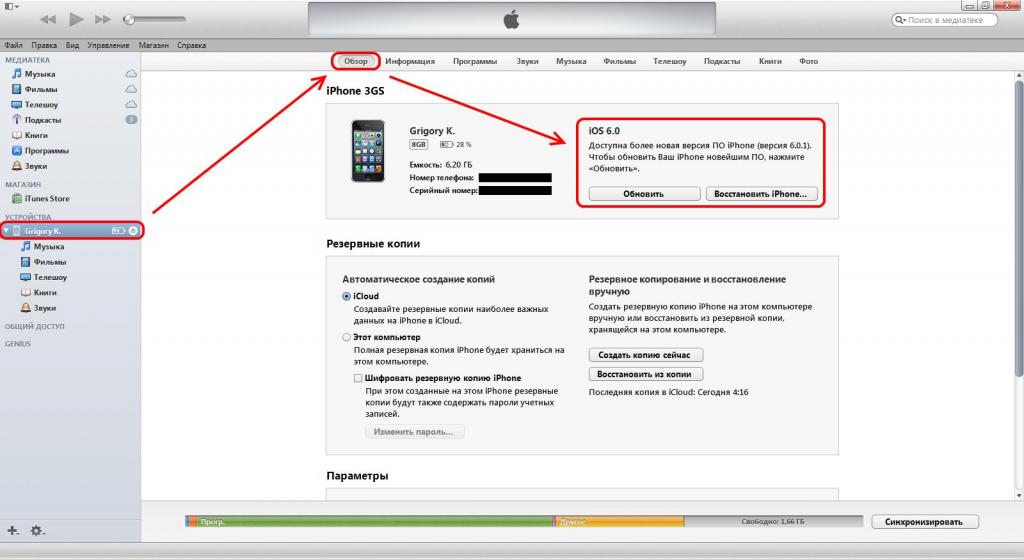
Удаление джейлбрейка на айфоне 4 без перепрошивки
Возможно удаление процедуры и без перепрошивки системы. Для этого необходимо использовать программу Cydia:
- Перед началом стоит создать резервную копию, отключить функцию «Найти iPhone», и желательно подключить устройство к питанию.
- Из программы Cydia устанавливаем Cydia Impactor.
- Запускаем его, в появившемся окне нажимаем кнопку Delete all data and unjailbreak device, а затем подтверждаем действие, нажав кнопку Delete All. Прерывать дальнейший процесс ни в коем случае нельзя!
- По завершении удаления джейлбрейка, устройство перезагрузится автоматически и появится экран приветствия, после этого необходимо произвести активацию устройства.
- Остается только восстановить персональные данные из резервной копии.
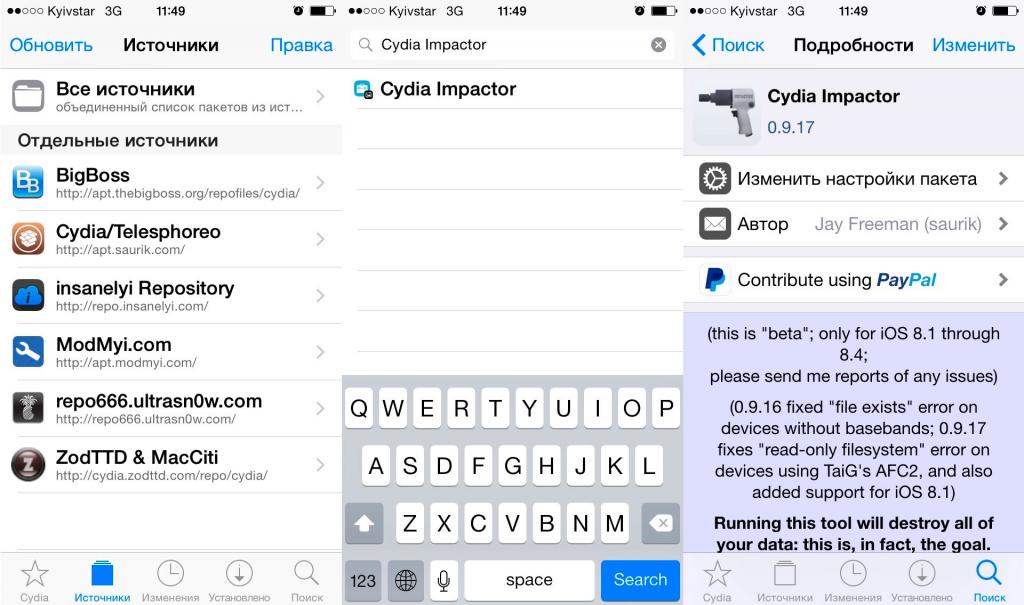
Советы и рекомендации по работе с джейлбейком
Далее будут предложены советы по использованию Cydia после установки джейлбрейка на айфон 4:
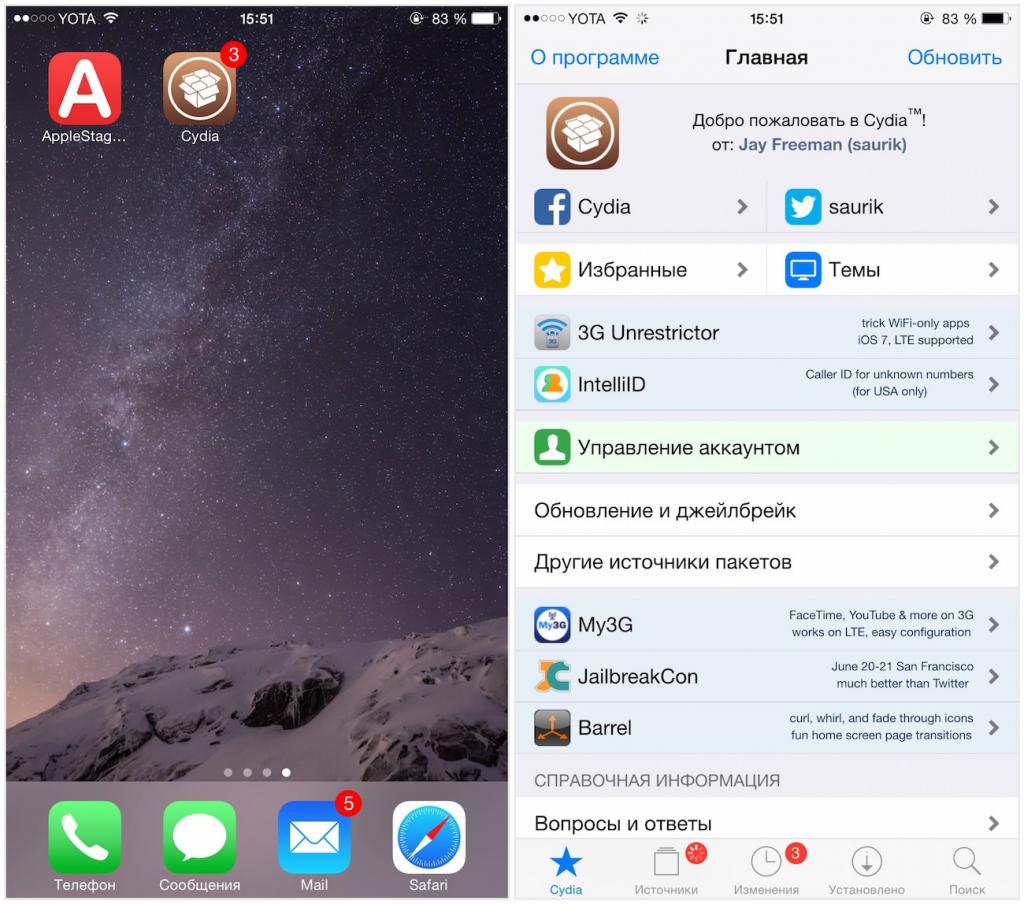
- Чтобы добавить источники, с которых хотите скачивать приложения или дополнения, необходимо в магазине Cydia нажать кнопку «Источники», затем «Правка» и «Добавить», остается лишь вписать нужный.
- Если пропала нужда в использовании источника, то удалить его можно смахнув влево ненужный.
- Рекомендуется периодически обновлять магазин для получения актуальных источников.
- Если обновление происходит очень долго, то такой источник лучше удалить, потому что это может продолжаться довольно продолжительное время.
- При введении запроса в поисковой строке, система сразу же начинает поиск возможных вариантов, но для того, чтобы список был полным, необходимо нажать на кнопку: «Поиск».
- Чтобы посмотреть уже установленные обновления, достаточно переключиться на вкладку: «Установлено» в нижней части экрана.
Как видите, если соблюдать все описанные манипуляции, можно самостоятельно установить программу на свой гаджет. Если вы не уверены в своих силах, обратитесь за помощью к профессионалам.

Jailbreak даёт множество преимуществ владельцам смартфона iPhone. Во-первых, вы получите полноценный доступ к вашей файловой системе и сможете копировать и перемещать ваши данные, которые хранятся в памяти iГаджета. Кроме того, у вас появится возможность загружать и использовать игры, приложения и хаки из сторонних магазинов, включая знаменитый Cydia. Владельцы iPhone 4S, который работает под управлением операционной системы iOS 5.0.1, довольно долго ждали выхода jailbreak-решения для своего устройство. И вот, спустя месяцы ожидания, разработчикам удалось выпустить jailbreak для iOS 5.0.1.
Итак, что же вам необходимо сделать для того, чтобы произвести jailbreak iPhone 4S?
Шаг первый. Убедитесь, что на вашем iPhone 4S установлена платформа iOS 5.0 или 5.0.1.
Шаг второй. Сделайте резервную копию всех ваших данных в iTunes и закройте приложение.
Шаг третий. Загрузите программу Absinthe. Именно с её помощью вы сможете сделать jailbreak вашего iУстройства.
Шаг четвёртый. Подключите ваш iPhone 4S к компьютеру.
Шаг пятый. Откройте Absinthe. Кликните на кнопку «Jailbreak» и следуйте указаниям инструкции. После этого будет выполняться jailbreak iУстройства. Будьте терпеливы, процесс может занять продолжительное время. Не отключайте смартфон от компьютера.
Шаг шестой. Через несколько секунд на экране появится подтверждение успешного джейлбрейка, при этом устройство автоматически перезагрузится.
Теперь вам достаточно нажать на появившуюся на экране iPhone иконку Absinthe и на ваше iУстройство будет автоматически загружена Cydia.
Вот и всё! Как вы могли заметить, используя решение Absinthe вы можете с лёгкостью сделать jailbreak iPhone 4S с установленной платформой iOS 5.0 и 5.0.1.
Внимание. Если при запуске иконки Absinthe со спрингборда iУстройства появилась ошибка «Error establishing a database connection», то вам нужно перейти в Меню -> Настройки -> Основные -> Сеть -> VPN -> Включить. Выполните перезагрузку и запустите Absinthe повторно.

Jailbreak –программный ремонт iPhone, после которого владельцам смартфона становится намного легче совладать со своим аппаратом. В частности, с большим комфортом теперь можно пользоваться файлами, сохраненными в памяти устройства, ведь после джейлбрейка iTunes не требуется. Файлы перемещаются и копируются без использования этого приложения.
Также, iPhone с jailbreak-прошивкой отлично распознает и корректно воспроизводит всевозможные приложения, будь они даже от другого производителя. Кроме того, если Вас привлекает магазин «взломанного» контента Cydia, то jailbreak Вашему смартфону от Apple необходим.
- Проверьте, действительно ли жизнедеятельностью Вашего iPhone 4S управляет ОС iOS 5.0 или 5.0.1;
- Сохраните все важные сведения в iTunes через резервное копирование, после чего закройте программу;
- Скачайте себе приложение Absinthe, которое и будет осуществлять jailbreak на вашем i-гаджете;
- Соедините iPhone 4S и ПК, то есть создайте подключение устройств при помощи USB-кабеля;
- Начните работу с Absinthe, нажав клавишу «Jailbreak». Сейчас на экране начнут появляться дальнейшие инструкции, выполнять которые нужно беспрекословно, потому что именно в этот момент на Ваш смартфон устанавливает jailbreak-ПО. Следите за сохранностью подключения iPhone 4S к компьютеру во время всего процесса jailbreak, так как даже секундное разъединение грозит Вам впоследствии неисправным i-гаджетом;
- Если все прошло удачно, то вскоре на дисплее загорится соответствующая надпись, а смартфон самостоятельно перезагрузится.
Получилось? Поздравляем Вас! Теперь Вы можете беспрепятственно пользоваться любыми приложениями всех разработчиков, а также Cydia. Прямо сейчас нажмите на значок Absinthe на дисплее IPhone 4S, и Cydia загрузится к вам автоматически. Видите, Вы уже получаете удовольствие от того, что выполнили jailbreak iPhone 4S и заменили операционную систему iOS 5.0 и 5.0.1. Продолжайте в том же духе!
 |  |  |  | |
| Ремонт iPhone | Ремонт iPad | Ремонт MacBook | Ремонт iPod | Ремонт iMac |

Недавно состоялось долгожданное событие в мире джейлбрейка. Группа китайских хакеров внезапно выпустила утилиту Pangu, с помощью которой можно выполнить непривязанный джейлбрейк iPhone, iPad и iPod Touch, работающих под управлением iOS 7.1, iOS 7.1.1. и iOS 7.1.2, вышедшей буквально вчера. С подробной инструкцией как сделать джейлбрейк iOS 7.1 вы можете ознакомиться в этой статье.
Утилита для джейлбрейка уже обновилась до версии 1.2, и переведена на английский. Существует версия как для OS X, так и для Windows, скачать их можно с официального сайта.
Процедура взлома займет около 5 минут и не должна вызвать каких-либо трудностей. Прежде чем начать, обязательно сделайте резервную копию вашего устройства в iTunes.
Джейлбрейк возможен на всех устройствах под управлением iOS 7.1—7.1.2. Полный список выглядит следующим образом:
- iPhone 5s
- iPhone 5c
- iPhone 5
- iPhone 4s
- iPhone 4
- iPad Air
- iPad mini Retina
- iPad mini
- iPad 4
- iPad 3
- iPad 2
- iPod touch 5G
Шаг 1
Скачайте утилиту Pangu для OS X по этой ссылке и запустите приложение.
Важно! Перед началом процедуры отключите пароль на вашем устройстве, если он установлен.
Шаг 2
Подключите ваше устройство к компьютеру. Утилита определит модель, версию прошивки и если все условия будут соблюдены — кнопка Jailbreak станет активной.
Шаг 3
Нажмите Jailberak . В этот момент нужно будет изменить системную дату устройства и утилита отобразит анимированную инструкцию о том, как это сделать.
Шаг 4
Открываем на устройстве Настройки и в разделе Основные — Дата и время отключаем тумблер автоматической настройки времени и выставляем дату 2 июня 2014 года, 8:00.
Шаг 5
После этого на домашнем экране устройства появится иконка Pangu. Нажимаем ее.
Шаг 6
Утилита продолжит джейлбрейк и перезагрузит устройство.
Шаг 7
Процесс джейлбрейка почти завершен. Не отключайте устройство, оно будет перезагружено еще раз.
Шаг 8
Поздравляем! Джейлбрейк завершен и теперь вместо иконки Pangu вы видите на домашнем экране устройства иконку Cydia.
Читайте также:

